귀하의 IP가 일시적으로 차단되었습니다: IP 차단을 해제하는 방법
게시 됨: 2022-08-16- IP 차단이란 무엇입니까?
- IP 주소가 차단될 수 있는 주요 이유
- 일시적으로 차단된 IP 주소 차단 해제
- 결론
귀하의 IP 주소는 다양한 이유로 차단될 수 있습니다. IP가 차단되면 방문하려는 웹사이트에 성공적으로 액세스할 수 없음을 의미합니다. "귀하의 IP가 일시적으로 차단되었습니다" 라는 메시지는 차단이 일시적이며 약 24시간 동안 지속될 것임을 의미합니다. 이 문서에서는 IP 주소를 차단 해제하는 방법을 보여줍니다.
IP 차단이란 무엇입니까?
특정 네트워크 구성 제공자가 귀하의 IP 가 웹사이트 또는 서비스에 액세스하는 것을 차단하면 귀하의 IP 주소가 차단됩니다. 인터넷에 연결된 모든 장치에는 고유한 IP 주소가 연결되어 있습니다. 이러한 IP 주소를 통해 서로 통신할 수 있습니다. IP 주소를 사용하면 클라이언트 또는 사용자가 연결하는 정확한 위치를 정확히 찾아낼 수 있습니다.
특정 기기나 사용자가 웹사이트에 접속하지 못하도록 IP 주소를 차단합니다. 귀하의 IP가 차단되었다는 신호에는 느린 페이지 로딩 속도 또는 IP 차단 메시지 수신이 포함됩니다. 다른 기기나 네트워크에서 웹사이트를 방문하여 확인할 수 있습니다. 다른 IP를 사용하여 다른 장치에서 성공하면 해당 IP 주소가 차단되었음을 의미합니다.
IP 주소가 차단될 수 있는 주요 이유
IP 주소가 차단되는 데에는 여러 가지 이유가 있습니다. 주요 이유는 다음과 같습니다.
- 규칙 위반 : 웹사이트의 정책이나 규칙을 위반할 경우 귀하의 IP가 차단될 수 있습니다. 시스템 또는 방화벽은 보안 또는 기타 이유로 귀하의 IP를 차단합니다.
- 국가 차단: 서비스 또는 웹사이트에서 금지된 국가에서 연결하고 있습니다. 국가적 이유를 포함하여 서비스가 특정 국가를 금지할 수 있는 많은 이유가 있습니다.
- 의심스러운 작업 : 시스템이나 웹 사이트에서 사용자 측의 의심스러운 활동이 의심되는 경우 사용자의 IP 주소도 차단될 수 있습니다.
- 쿠키 문제 : 브라우저 쿠키에 문제가 있어 IP 주소가 차단될 수 있습니다. 예를 들어 쿠키가 활성화되지 않은 경우 브라우저는 서버에서 귀하의 계정을 인식하지 못합니다.
- 반복되는 오류 응답 코드 : 403 또는 5XX 오류 코드와 같은 일련의 오류 코드를 받으면 IP 주소가 차단될 수도 있습니다.
- 다중 로그인 요청 : 로그인 정보가 필요한 대부분의 서비스나 사이트에는 로그인 시 최대 시도 횟수가 있습니다. 사용자 이름과 비밀번호의 잘못된 조합을 입력하고 한도를 초과하려고 하면 IP 주소가 차단될 수 있습니다. 이 조치는 해커가 올바른 암호를 추측하는 것을 방지하기 위해 수행됩니다. 즉, 무차별 대입 공격으로부터 보호합니다.
- 포트 스캐닝 : 서버의 포트 스캐닝은 종종 의심스러운 활동으로 간주되며 귀하의 IP 주소도 금지됩니다. 이는 해커가 포트 스캐닝을 사용하여 가능한 취약점을 찾기 때문입니다.
일시적으로 차단된 IP 주소 차단 해제
임시 차단은 자체적으로 해결하고 나중에 시도할 때까지 기다릴 수 있음을 의미합니다. 그러나 서비스를 즉시 사용하거나 즉시 액세스하려면 어떻게 해야 할까요? 또는 IP가 무기한 차단되면 어떻게 될까요?
제한된 서비스 및 웹사이트에 액세스하기 위해 시도할 수 있는 몇 가지 솔루션이 있습니다.
1. 차단 이유 파악
올바른 솔루션을 찾기 전에 먼저 IP가 차단된 이유를 확인해야 합니다. 막힘에 대한 여러 가지 이유에 따라 다른 솔루션이 필요하기 때문입니다. 예를 들어, 국가 금지로 인한 차단은 반복되는 여러 오류 코드로 인한 차단과 다른 솔루션을 갖습니다.
웹사이트의 정책을 위반했는지 확인하는 것도 중요합니다. 대부분의 웹사이트에는 웹사이트의 바닥글 섹션에 정책이 있습니다.
2. 귀하의 IP가 블랙리스트에 있는지 확인
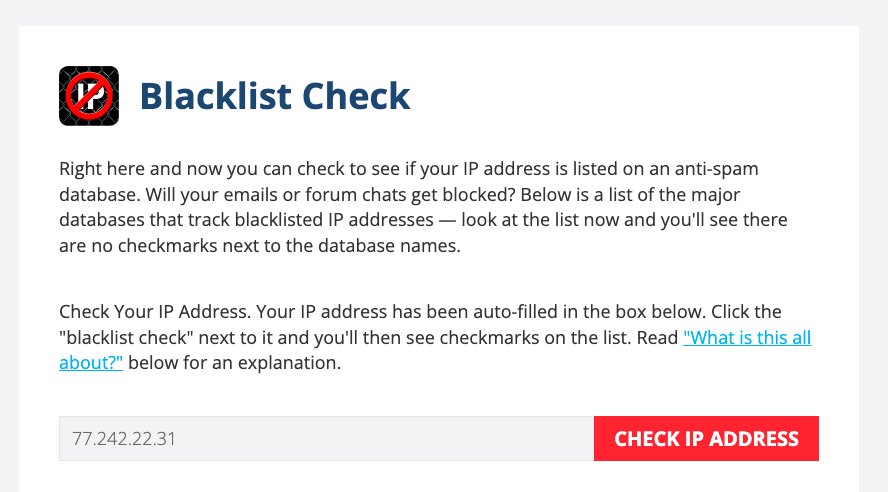
사이트 소유자는 서비스 남용을 방지하기 위해 공개 IP 블랙리스트 를 사용합니다. 관련 블랙리스트 검사기를 방문하여 IP 주소가 목록에 있는지 확인해야 합니다. '내 IP 주소 확인' 버튼 옆에 있는 상자에 IP 주소가 이미 자동으로 채워져 있음을 알 수 있습니다. '내 IP 주소 확인' 버튼을 클릭하여 귀하의 IP 주소가 차단되었는지 확인하십시오.

3. 바이러스 및 악성코드 확인
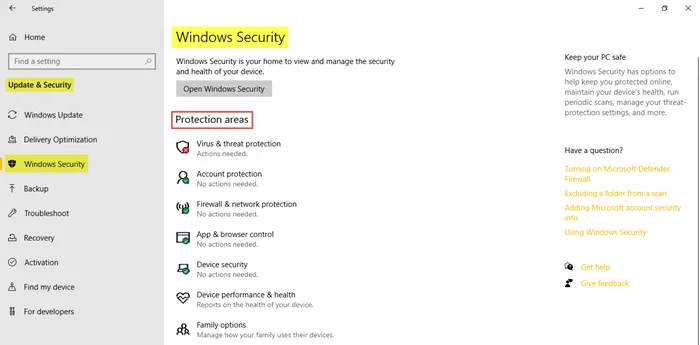
바이러스 및 맬웨어를 사용하여 컴퓨터를 해킹할 수 있습니다. 그런 다음 해커는 DoS 공격에 컴퓨터를 계속 사용하여 서비스나 웹 사이트에서 IP 주소를 차단합니다. 컴퓨터에서 맬웨어와 바이러스를 정기적으로 검사해야 합니다 .
Windows 컴퓨터에서 검사를 실행하려면 먼저 설정으로 이동한 다음 업데이트 및 보안 을 선택합니다. Windows 보안을 선택하여 검사를 실행합니다 .
Mac 사용자는 안전 모드에서 컴퓨터를 다시 시작해야 합니다. 악성 애플리케이션을 찾아 휴지통으로 드래그합니다. 마우스 오른쪽 버튼을 클릭하고 휴지통을 비웁니다.
4. 네트워크 및 메일 서버가 올바르게 구성되었는지 확인
네트워크와 메일 서버가 올바르게 구성되어 있어야 합니다. 위치에 맞지 않는 문자나 숫자는 IP 주소를 차단할 수 있습니다. 목록에서 벗어나는 방법에 대한 지침은 블랙리스트에 문의하십시오.
5. 컴퓨터에서 업데이트 확인
컴퓨터 제조업체와 운영 체제는 업데이트를 사용하여 컴퓨터의 유용성을 높이고 보안을 강화합니다. 맬웨어 및 바이러스 검사 외에도 업데이트 를 확인하면 보안 향상을 위한 새로운 추가 기능을 포함하여 최적의 사용에 필요한 모든 리소스가 컴퓨터에 있는지 확인할 수 있습니다. 업데이트가 종종 컴퓨터의 보안 취약점을 수정하기 때문입니다.
Windows 10에서 업데이트를 확인하려면 먼저 설정으로 이동하여 업데이트 및 보안 을 선택 합니다. Windows 업데이트 를 클릭합니다.
Mac의 경우 시스템 환경설정으로 이동한 다음 App Store를 선택합니다. 업데이트 표시를 클릭합니다.
6. VPN 서비스 사용
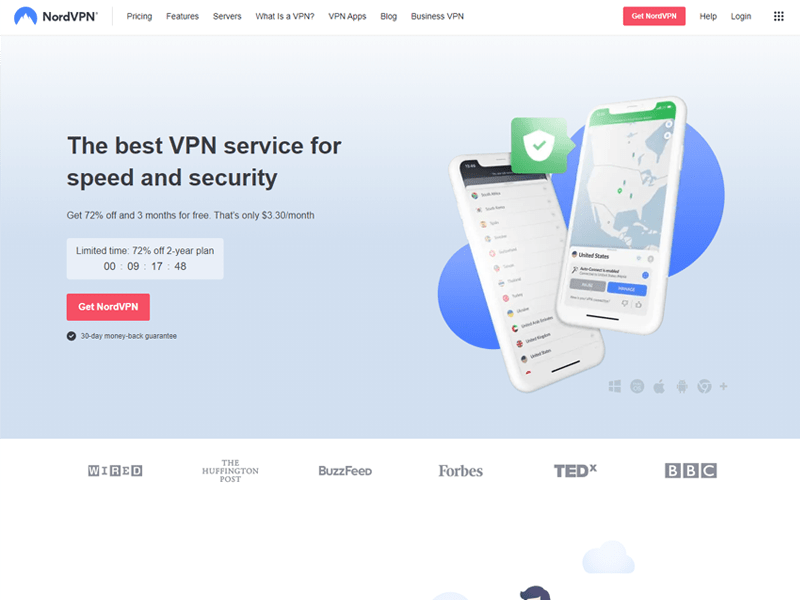
국가 또는 지역 금지로 인해 IP 주소가 차단될 수 있습니다. 이러한 시나리오에서는 VPN 서비스를 사용하여 IP 주소를 마스킹할 수 있습니다. 무료 옵션이 있지만 유료 서비스는 숨겨진 IP 주소를 보장합니다. VPN에 가입하면 플랫폼을 사용하여 인터넷과 IP 주소를 제한하는 웹사이트 또는 서비스에 액세스할 수 있습니다.
급히? NordVPN은 IP 주소를 숨길 수 있는 최고의 VPN 서비스 중 하나입니다. 비용은 저렴하며 최고의 보안 패키지와 함께 고속 VPN을 제공합니다.
7. 무료 프록시 서버 사용
VPN의 대안은 무료 프록시 서버를 사용하는 것입니다. 인터넷에서 무료 프록시 서버를 검색할 수 있습니다. 그러나 많은 서비스와 웹 사이트에서 공용 프록시 서버의 IP 주소를 차단합니다. 또한 공용 프록시 서버로 검색할 때 개인 정보를 입력해서는 안 됩니다.
8. IP 주소 변경
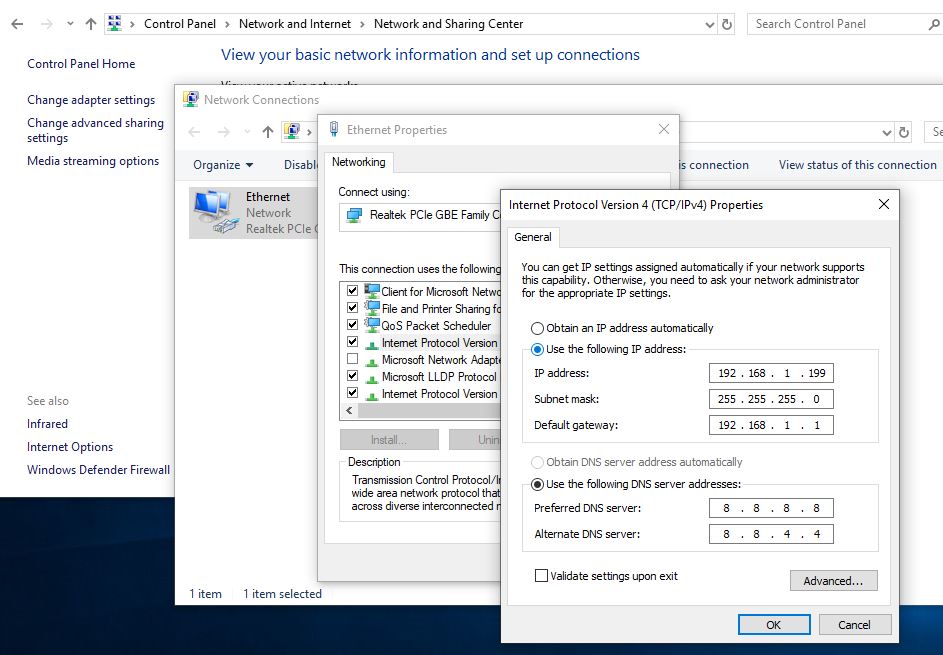
다른 옵션은 IP 주소를 변경하는 것입니다. 컴퓨터의 네트워크 연결 설정을 통해 새 IP 주소를 얻을 수 있습니다.
Windows에서 IP 주소를 변경하려면 먼저 제어판 을 찾으십시오. 제어판에서 네트워크 및 인터넷 을 선택합니다. 네트워크 연결 을 클릭합니다. 네트워크 어댑터 목록이 표시됩니다. IP 주소를 변경하려는 어댑터를 클릭 한 다음 메뉴에서 속성을 선택합니다.
Mac에서는 프로세스가 약간 다릅니다. 시스템 환경설정을 연 다음 네트워크를 선택하십시오. 이제 고급 버튼을 클릭한 다음 TCP/IP 탭을 선택합니다. 새 TCP/IP 구성을 추가하려면 + 기호를 클릭합니다. 드롭다운 매뉴얼에서 '수동'을 선택합니다. 원하는 IP 설정을 입력합니다.
Android 휴대전화에서 IP 주소를 변경하려면 VPN 앱을 다운로드 해야 합니다. VPN은 선택할 수 있는 위치 옵션을 제공합니다. 이러한 위치에는 서로 다른 IP 주소가 있습니다. 동일한 접근 방식을 사용하여 iPhone에서 IP 주소를 변경할 수 있습니다.
9. 다른 Wi-Fi 네트워크에 연결
또한 다른 네트워크 연결을 시도해야 합니다. 다른 네트워크 연결은 서비스나 웹사이트에 연결하는 데 필요한 모든 IP 주소를 제공합니다.
10. 귀하의 IP 주소를 차단한 주체에 연락
귀하 의 IP 주소를 차단하는 서비스 또는 웹사이트 소유자에게 연락 할 수 있습니다. 귀하가 그들의 정책을 위반하지 않았다고 확신하는 경우, 그들의 웹사이트가 귀하의 액세스를 제한하는 이유가 있는지 확인할 수 있습니다. 소유자는 서비스 또는 웹 사이트에 대한 액세스 권한을 얻기 위해 귀하가 끝에서 해야 할 일을 알려줄 수 있는 위치에 있습니다.
결론
웹사이트 소유자는 누가 자신의 서비스나 사이트에 액세스할 수 있고 액세스할 수 없는지 결정할 권리가 있습니다. 예를 들어 특정 국가나 지역이 서비스에 액세스하지 못하도록 차단할 수 있습니다. 그러나 귀하의 활동으로 인해 IP 주소가 차단될 수도 있으며 문제를 해결하기 위해 취할 수 있는 조치가 있습니다.
위에서 제공한 솔루션은 제한된 사이트에 액세스하는 데 도움이 될 것입니다. IP 주소가 차단된 이유에 대한 자세한 내용은 웹사이트 소유자에게 문의할 수도 있습니다.
